Hvordan løse gåten med slangehodet?
Hvordan løser du puslespillet med slangehodet? Genshin Impact er kjent for sine utfordrende gåter spredt over hele spillet. En av gåtene som spillerne …
Les artikkelen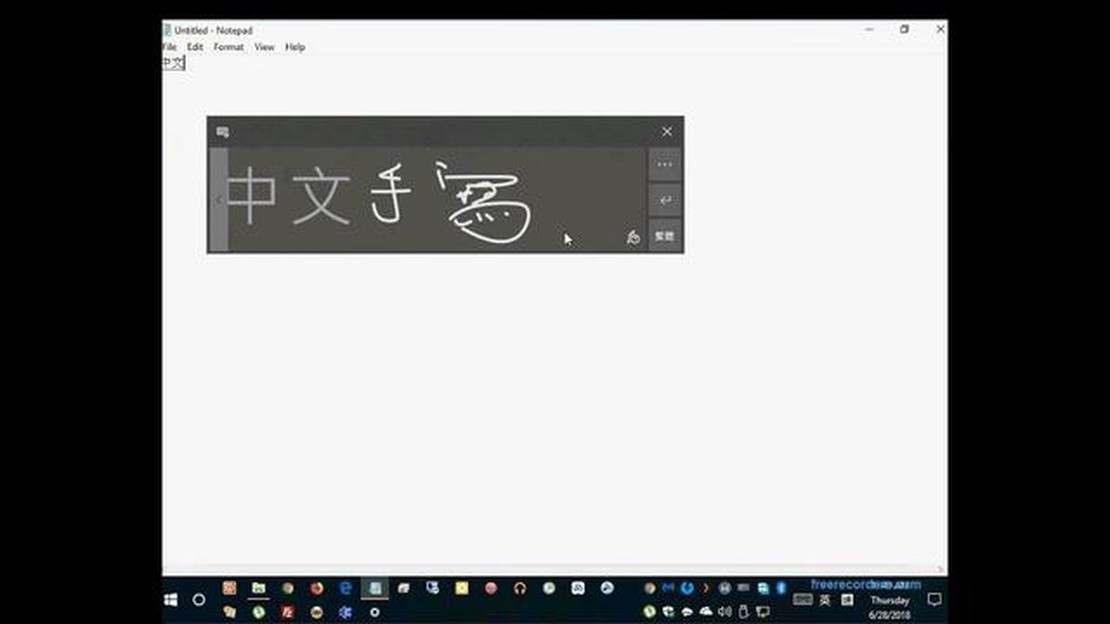
Gjenkjenning av kinesisk håndskrift er en viktig funksjon for brukere som ofte kommuniserer på kinesisk eller ønsker å skrive inn kinesiske tegn på Windows 10-enhetene sine. Ved å aktivere kinesisk håndskrift kan brukerne legge inn kinesiske tegn ved å skrive dem på berøringsaktiverte enheter og få dem gjenkjent og konvertert til digital tekst.
Følg disse trinnene for å aktivere kinesisk håndskrift i Windows 10:
Trinn 1: Åpne språkinnstillingene:
Gå til Start-menyen i Windows og klikk på Innstillinger-ikonet. I vinduet Innstillinger klikker du på “Tid og språk” og velger deretter “Språk” i menyen til venstre. Under “Foretrukne språk” klikker du på “Legg til språk” for å legge til en kinesisk språkpakke på enheten.
Trinn 2: Installer kinesisk håndskriftgjenkjenning:
Når du har lagt til den kinesiske språkpakken, går du tilbake til språkinnstillingene. Klikk på det nye språket, og klikk deretter på “Alternativer”. Under “Tastaturer” klikker du på “Legg til tastatur” og søker etter “Kinesisk (forenklet) - håndskrift”. Velg det og klikk på “Legg til” for å installere det kinesiske tastaturet for håndskriftgjenkjenning.
Trinn 3: Aktiver kinesisk håndskrift:
Når det kinesiske tastaturet for håndskriftsgjenkjenning er installert, kan du aktivere det ved å klikke på språkikonet på oppgavelinjen i Windows. Fra listen over installerte tastaturer velger du “Kinesisk (forenklet) - håndskrift”. Et lite vindu vises på skjermen der du kan skrive kinesiske tegn med en penn eller fingeren.
Merk: Den kinesiske håndskriftgjenkjenningsfunksjonen er også tilgjengelig for andre kinesiske språkvarianter, for eksempel Kinesisk (tradisjonell) - håndskrift.
Ved å aktivere kinesisk håndskrift i Windows 10 kan brukerne skrive inn kinesiske tegn på en mer effektiv og praktisk måte. Enten det gjelder spilling, generell bruk eller å holde seg oppdatert på de siste nyhetene fra kinesiske kilder, gjør denne funksjonen Windows 10 mer brukervennlig og tilgjengelig for brukere av kinesisk.
Hvis du har behov for å skrive på kinesisk med håndskrift på Windows 10-enheten, kan du enkelt aktivere denne funksjonen ved å følge noen få enkle trinn. Aktivering av kinesisk håndskrift kan være nyttig for oppgaver som å skrive e-post, ta notater eller til og med spille kinesiske spill. Slik aktiverer du kinesisk håndskrift i Windows 10:
Hvis du aktiverer kinesisk håndskrift i Windows 10, kan du øke produktiviteten og effektiviteten når du skal skrive med kinesiske tegn. Enten du trenger det til jobb, studier eller bare for moro skyld, kan denne funksjonen gjøre Windows 10-enheten din mer allsidig og brukervennlig.
I spilldelen tilbyr Windows 10 et bredt spekter av funksjoner og støtte for å forbedre spillopplevelsen. Her er alt du trenger å vite om spilling i Windows 10, fra forbedret ytelse til tilpassede innstillinger.
**Spillmodus
Windows 10 har en innebygd Game Mode-funksjon som optimaliserer PC-en for spilling. Når spillmodus er aktivert, allokeres det flere systemressurser til spillet ditt, noe som gir en jevnere og mer responsiv spillopplevelse. Du aktiverer Game Mode ved å gå til Game Bar-innstillingene i menyen Windows Settings.
**Xbox-integrasjon
Windows 10 har dyp integrasjon med Xbox, slik at spillere kan koble Xbox Live-kontoen sin til Windows PC-en. Denne integrasjonen gjør det mulig å spille på tvers av plattformer, få tilgang til Xbox Live-funksjoner som prestasjoner og venneliste, og muligheten til å strømme Xbox-spill på PC-en.
**Spillelinjen
Game Bar er en praktisk funksjon i Windows 10 som gir deg rask tilgang til spillrelaterte innstillinger og funksjoner mens du spiller. Ved å trykke på tastekombinasjonen Win+G får du opp Game Bar-overlayet, som inneholder alternativer som å ta skjermbilder og videoer, justere lydinnstillinger og få tilgang til Xbox’ sosiale funksjoner.
DirectX 12:
Windows 10 leveres med DirectX 12, den nyeste versjonen av Microsofts grafikk-API. DirectX 12 gir bedre ytelse, forbedret grafikk og utvidet støtte for moderne spillteknologi. Den gjør det mulig for spill å bruke avanserte renderingsteknikker og utnytte flerkjerneprosessorer, noe som gir bedre og mer realistisk grafikk.
**Windows Store-spill
I tillegg til tradisjonelle PC-spill støtter Windows 10 også spill fra Microsoft Store. Disse spillene er spesielt utviklet for å kjøre på Windows 10 og kan enkelt lastes ned og installeres direkte fra Store. Med et bredt utvalg av spill, både gratis og betalte, er Windows Store en praktisk og tilgjengelig kilde for spillere.
Les også: Fremgangsmåte for å laste ned Genshin Impact på PS3
**Kompatibilitet
Windows 10 er designet for å være kompatibelt med et bredt spekter av spilltitler, fra gamle klassikere til de nyeste utgivelsene. Microsoft har gjort en betydelig innsats for å sikre kompatibilitet ved å samarbeide tett med spillutviklere og implementere kompatibilitetsmoduser og funksjoner som DirectPlay og Game Compatibility Mode. Det betyr at du kan spille favorittspillene dine uten å bekymre deg for kompatibilitetsproblemer.
Les også: Hvordan få tak i Primal Nether: En guide for WoW-spillere
Windows 10 har altså en rekke spillfunksjoner og optimaliseringer som gir deg en bedre spillopplevelse. Enten det er gjennom spillmodus, Xbox-integrering eller kompatibilitetsforbedringer, sørger Windows 10 for at du enkelt kan spille favorittspillene dine.
I den generelle delen går vi gjennom de grunnleggende trinnene for å aktivere kinesisk håndskrift i Windows 10. Med denne funksjonen kan brukerne bruke kinesiske tegn direkte på berøringsskjermen ved å skrive dem med en penn eller en finger.
For å aktivere kinesisk håndskrift i Windows 10 må du gå til innstillingene for “Språk”. Skriv inn “språkinnstillinger” i søkefeltet og klikk på det tilsvarende resultatet. Dette åpner vinduet Språkinnstillinger.
I vinduet Språkinnstillinger klikker du på knappen “Legg til språk”. Søk etter kinesisk språk i listen og velg det. Du kan velge enten forenklet kinesisk eller tradisjonell kinesisk, avhengig av hva du foretrekker. Når du har valgt språk, klikker du på knappen “Neste”.
Deretter blir du bedt om å velge den kinesiske håndskriftgjenkjenningsfunksjonen. Merk av i boksen ved siden av “Håndskrift” og klikk på knappen “Installer”. Windows laster ned og installerer de nødvendige filene for støtte for kinesisk håndskrift.
Når installasjonen er fullført, må du bytte til kinesisk språkinngang. Det gjør du ved å klikke på språkindikatoren på oppgavelinjen og velge kinesisk som inndatametode. Dette aktiverer funksjonen for gjenkjenning av kinesisk håndskrift.
For å bruke den kinesiske håndskriftfunksjonen åpner du et hvilket som helst program der du kan skrive inn tekst, for eksempel et tekstredigeringsprogram eller en nettleser. Klikk på inndatafeltet og begynn å skrive kinesiske tegn med en penn eller fingeren. Windows 10 gjenkjenner tegnene og konverterer dem til tekst.
Denne funksjonen er spesielt nyttig for brukere som foretrekker håndskrift fremfor maskinskriving, og gjør det raskere og mer intuitivt å skrive inn kinesiske tegn på berøringsaktiverte enheter.
Spillentusiaster kan glede seg: Kinesisk håndskrift er nå tilgjengelig i Windows 10! Windows 10-brukere som liker å spille og foretrekker å bruke kinesisk håndskrift, har nå grunn til å feire. Microsoft har nemlig introdusert en ny funksjon som gjør det mulig å aktivere gjenkjenning av kinesisk håndskrift på Windows 10-enhetene. Denne funksjonen er spesielt nyttig for gamere som ønsker å kommunisere og samhandle med andre spillere på deres morsmål, noe som gjør spillopplevelsen enda mer oppslukende.
*Hold deg oppdatert på de siste nyhetene i spillbransjen.
**For vanlige brukere som foretrekker å skrive kinesiske tegn i stedet for å skrive på maskin, er denne nye funksjonen i Windows 10 en stor forandring. Med kinesisk håndskriftgjenkjenning aktivert kan brukerne enkelt skrive kinesiske tegn ved hjelp av berøringsskjermen eller en kompatibel penn. Denne funksjonen gir en mer naturlig og intuitiv måte å skrive kinesisk tekst på, noe som gjør det enklere enn noensinne å kommunisere på språket.
*Opplev bekvemmeligheten med kinesisk håndskriftgjenkjenning i Windows 10.
Siste nytt: Nå er funksjonen for gjenkjenning av kinesisk håndskrift tilgjengelig for alle Windows 10-utgaver! Microsoft har gjort funksjonen for gjenkjenning av kinesisk håndskrift tilgjengelig for alle utgaver av Windows 10. Enten du bruker Home-, Pro- eller Enterprise-utgaven, kan du dra nytte av fordelene med kinesisk håndskriftgjenkjenning på enheten din. Denne inkluderingen gjør det mulig for brukere fra alle samfunnslag å få tilgang til og bruke denne funksjonen, noe som bidrar til en mer mangfoldig og inkluderende brukeropplevelse.
*Gå ikke glipp av denne banebrytende funksjonen som nå er tilgjengelig i alle utgaver av Windows 10.
Oppdag kraften i kinesisk håndskriftgjenkjenning i Windows 10. Med kinesisk håndskriftgjenkjenning aktivert kan Windows 10-brukere utforske den enorme verdenen av kinesisk kultur, språk og kommunikasjon. Fra å skrive e-poster og dokumenter til å delta i nettfora og sosiale medier - håndskriftgjenkjenning på kinesisk gir brukerne nye muligheter til å komme i kontakt med andre og uttrykke seg på en mer personlig og meningsfull måte.
*Frigjør potensialet i kinesisk håndskriftsgjenkjenning og forbedre Windows 10-opplevelsen din i dag!
Ja, du kan bruke inndatametoden for kinesisk håndskrift i Windows 10. Hvis du aktiverer den kinesiske språkpakken og velger inndatametoden for håndskrift under installasjonen, kan du skrive kinesiske tegn direkte på skjermen ved hjelp av en penn eller fingeren. Dette kan være spesielt nyttig for deg som lærer kinesisk eller foretrekker håndskrift fremfor å skrive.
Nei, kinesisk håndskrift er ikke tilgjengelig i alle versjoner av Windows 10. Muligheten til å aktivere kinesisk håndskrift avhenger av hvilken utgave og språkpakke av Windows 10 du har installert. I de fleste tilfeller bør det imidlertid være mulig å aktivere kinesisk håndskrift ved å legge til den kinesiske språkpakken via Innstillinger-appen.
Nei, du trenger ikke en spesiell penn for å skrive kinesisk håndskrift i Windows 10. Du kan bruke en vanlig penn eller til og med fingeren til å skrive kinesiske tegn på skjermen. Windows 10 støtter berøringsinndata, så så lenge du har en enhet med berøringsskjerm, bør du kunne bruke håndskriftmetoden for kinesiske tegn.
Ja, du kan bruke kinesisk håndskrift med en mus i Windows 10. Selv om bruk av en pekepenn eller berøringsskjerm kan gi en mer naturlig håndskriftsopplevelse, er det også mulig å bruke musen til å skrive kinesiske tegn på skjermen. Du kan ganske enkelt klikke og dra musen for å tegne strekene til hvert tegn.
Nei, kinesisk håndskrift er spesielt utviklet for kinesiske tegn og er ikke tilgjengelig for andre språk i Windows 10. Windows 10 har imidlertid håndskriftsalternativer for andre språk, for eksempel engelsk og spansk. Disse metodene for håndskriftsinntasting kan aktiveres på samme måte som kinesisk håndskriftsinntasting ved å legge til den respektive språkpakken i Innstillinger-appen.
Hvordan løser du puslespillet med slangehodet? Genshin Impact er kjent for sine utfordrende gåter spredt over hele spillet. En av gåtene som spillerne …
Les artikkelenHva er den raskeste måten å nå nivå 99 på i Old School RuneScape? Old School RuneScape (OSRS) er et populært online flerspillerspill som lar spillerne …
Les artikkelenHva er den beste bygningen for Baal i Genshin Impact? Som en av de mest populære karakterene i Genshin Impact, Baal, også kjent som Raiden Shogun, har …
Les artikkelenHvordan laster du ned en clash of clans privat server? Clash of Clans er et av de mest populære mobilstrategispillene på markedet, men mange spillere …
Les artikkelenEr Gamefabrique legitimt? Når det gjelder spill, finnes det utallige nettsteder som hevder å tilby gratis og pålitelig nedlasting av klassiske spill. …
Les artikkelenFinnes Blitz The League 2 på Xbox One? Blitz The League 2 er et populært fotballvideospill som ble utgitt i 2008. Det ble utviklet av Midway Games og …
Les artikkelen